Självstudie: Microsoft Entra SSO-integrering med N2F – Utgiftsrapporter
I den här självstudien får du lära dig hur du integrerar N2F – utgiftsrapporter med Microsoft Entra-ID. När du integrerar N2F – Utgiftsrapporter med Microsoft Entra-ID kan du:
- Kontroll i Microsoft Entra-ID som har åtkomst till N2F – Utgiftsrapporter.
- Gör så att dina användare automatiskt loggas in på N2F – Utgiftsrapporter med sina Microsoft Entra-konton.
- Hantera dina konton på en central plats.
Förutsättningar
För att komma igång behöver du följande:
- En Microsoft Entra-prenumeration. Om du inte har en prenumeration kan du få ett kostnadsfritt konto.
- N2F – Utgiftsrapporter med enkel inloggning (SSO) aktiverad prenumeration.
Beskrivning av scenario
I den här självstudien konfigurerar och testar du enkel inloggning med Microsoft Entra i en testmiljö.
- N2F – Utgiftsrapporter stöder SP - och IDP-initierad enkel inloggning.
Lägg till N2F – Utgiftsrapporter från galleriet
För att konfigurera integreringen av N2F – Utgiftsrapporter i Microsoft Entra-ID måste du lägga till N2F – Utgiftsrapporter från galleriet i din lista över hanterade SaaS-appar.
- Logga in på administrationscentret för Microsoft Entra som minst molnprogramadministratör.
- Bläddra till Identity>Applications Enterprise-program>>Nytt program.
- I avsnittet Lägg till från galleriet skriver du N2F – Utgiftsrapporter i sökrutan.
- Välj N2F – Utgiftsrapporter från resultatpanelen och lägg sedan till appen. Vänta några sekunder medan appen läggs till i din klientorganisation.
Du kan också använda guiden Konfiguration av företagsappar. I den här guiden kan du lägga till ett program i din klientorganisation, lägga till användare/grupper i appen, tilldela roller samt gå igenom SSO-konfigurationen. Läs mer om Microsoft 365-guider.
Konfigurera och testa Microsoft Entra SSO för N2F – utgiftsrapporter
Konfigurera och testa Microsoft Entra SSO med N2F – Utgiftsrapporter med hjälp av en testanvändare med namnet B.Simon. För att enkel inloggning ska fungera måste du upprätta en länkrelation mellan en Microsoft Entra-användare och den relaterade användaren i N2F – utgiftsrapporter.
Utför följande steg för att konfigurera och testa Microsoft Entra SSO med N2F – Utgiftsrapporter:
- Konfigurera Microsoft Entra SSO – så att användarna kan använda den här funktionen.
- Skapa en Microsoft Entra-testanvändare – för att testa enkel inloggning med Microsoft Entra med B.Simon.
- Tilldela Microsoft Entra-testanvändaren – för att göra det möjligt för B.Simon att använda enkel inloggning med Microsoft Entra.
- Konfigurera N2F – Utgiftsrapporter SSO – för att konfigurera inställningarna för enkel inloggning på programsidan.
- Skapa N2F – Testanvändare för utgiftsrapporter – för att ha en motsvarighet till B.Simon i N2F – Utgiftsrapporter som är länkade till Microsoft Entra-representationen av användaren.
- Testa enkel inloggning – för att kontrollera om konfigurationen fungerar.
Konfigurera enkel inloggning med Microsoft Entra
Följ de här stegen för att aktivera Enkel inloggning i Microsoft Entra.
Logga in på administrationscentret för Microsoft Entra som minst molnprogramadministratör.
Bläddra till Identity>Applications Enterprise-program>>N2F – Utgiftsrapporter>Enkel inloggning.
På sidan Välj en enkel inloggningsmetod väljer du SAML.
På sidan Konfigurera enkel inloggning med SAML klickar du på pennikonen för Grundläggande SAML-konfiguration för att redigera inställningarna.

Om du vill konfigurera programmet i IDP-initierat läge i avsnittet Grundläggande SAML-konfiguration behöver användaren inte utföra några steg eftersom appen redan är förintegrerad med Azure.
Klicka på Ange ytterligare URL:er och gör följande om du vill konfigurera appen i SP-initierat läge:
I rutan Inloggnings-URL anger du följande URL:
https://www.n2f.com/app/Klicka på kopieringsknappen i avsnittet SAML-signeringscertifikat på sidan Konfigurera enkel inloggning med SAML om du vill kopiera URL:en för federationsmetadata och spara den på datorn.

I avsnittet Konfigurera myPolicies kopierar du lämpliga URL:er enligt dina behov.

Skapa en Microsoft Entra-testanvändare
I det här avsnittet skapar du en testanvändare med namnet B.Simon.
- Logga in på administrationscentret för Microsoft Entra som minst användaradministratör.
- Bläddra till Identitetsanvändare>>Alla användare.
- Välj Ny användare>Skapa ny användare överst på skärmen.
- Följ dessa steg i användaregenskaperna :
- I fältet Visningsnamn anger du
B.Simon. - I fältet Användarens huvudnamn anger du username@companydomain.extension. Exempel:
B.Simon@contoso.com - Markera kryssrutan Visa lösenord och skriv sedan ned det värde som visas i rutan Lösenord.
- Välj Granska + skapa.
- I fältet Visningsnamn anger du
- Välj Skapa.
Tilldela Microsoft Entra-testanvändaren
I det här avsnittet gör du det möjligt för B.Simon att använda enkel inloggning genom att ge åtkomst till N2F – utgiftsrapporter.
- Logga in på administrationscentret för Microsoft Entra som minst molnprogramadministratör.
- Bläddra till Identity>Applications Enterprise-program>>N2F – Utgiftsrapporter.
- På appens översiktssida väljer du Användare och grupper.
- Välj Lägg till användare/grupp och välj sedan Användare och grupper i dialogrutan Lägg till tilldelning .
- I dialogrutan Användare och grupper väljer du B.Simon i listan Användare och klickar sedan på knappen Välj längst ned på skärmen.
- Om du förväntar dig att en roll ska tilldelas till användarna kan du välja den i listrutan Välj en roll . Om ingen roll har konfigurerats för den här appen visas rollen "Standardåtkomst" markerad.
- I dialogrutan Lägg till tilldelning klickar du på knappen Tilldela.
Konfigurera N2F – SSO för utgiftsrapporter
I ett annat webbläsarfönster loggar du in på företagswebbplatsen N2F – Utgiftsrapporter som administratör.
Klicka på Inställningar och välj sedan Avancera Inställningar i listrutan.
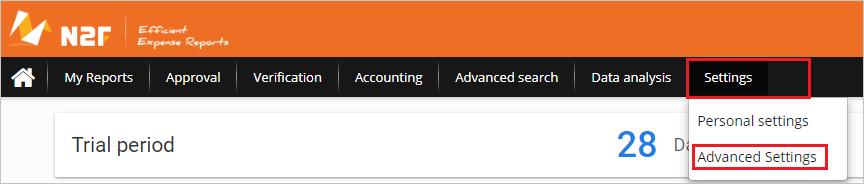
Välj fliken Kontoinställningar .
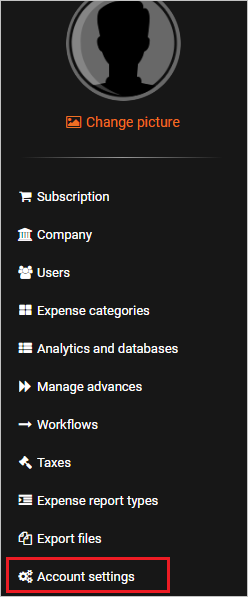
Välj Autentisering och välj sedan fliken + Lägg till en autentiseringsmetod .

Välj SAML Microsoft Office 365 som autentiseringsmetod.
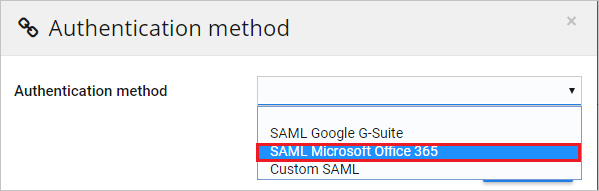
Utför följande steg i avsnittet Autentiseringsmetod :
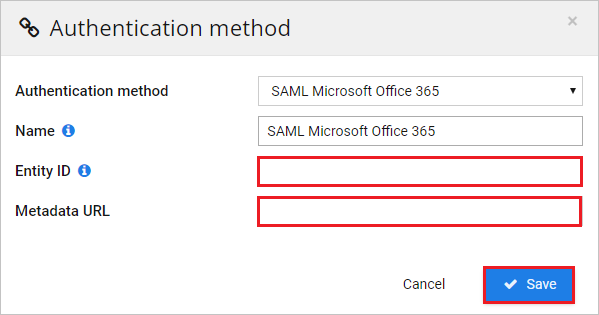
a. I textrutan Entitets-ID klistrar du in värdet för Microsoft Entra-identifierare som du kopierade tidigare.
b. I textrutan Metadata-URL klistrar du in url-värdet för appfederationsmetadata, som du kopierade tidigare.
c. Klicka på Spara.
Skapa N2F – Testanvändare för utgiftsrapporter
För att Microsoft Entra-användare ska kunna logga in på N2F – Utgiftsrapporter måste de etableras i N2F – Utgiftsrapporter. När det gäller N2F – utgiftsrapporter är etablering en manuell uppgift.
Utför följande steg för att etablera ett användarkonto:
Logga in på din N2F – Utgiftsrapporter företagswebbplats som administratör.
Klicka på Inställningar och välj sedan Avancera Inställningar i listrutan.
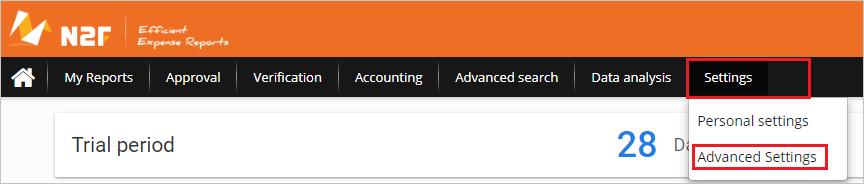
Välj fliken Användare i den vänstra navigeringspanelen.
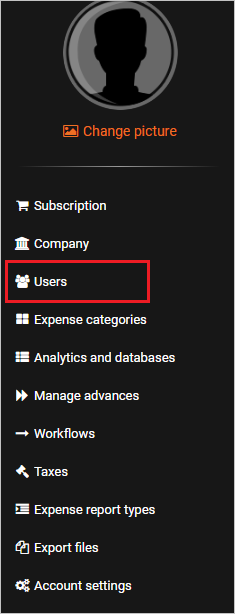
Välj fliken + Ny användare .

Utför följande steg i avsnittet Användare :
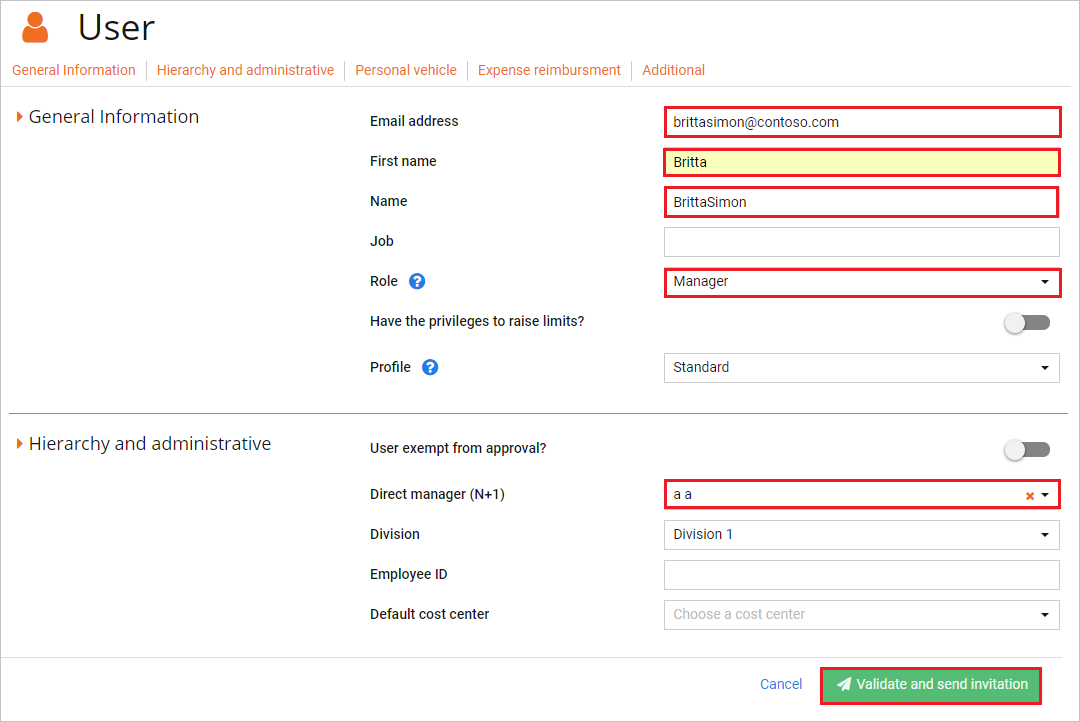
a. I textrutan E-postadress anger du e-postadressen till användaren, till exempel brittasimon@contoso.com.
b. I textrutan Förnamn skriver du förnamnet på användaren: Britta.
c. I textrutan Namn anger du namnet på användaren: BrittaSimon.
d. Välj Roll, Direct Manager (N+1) och Division enligt organisationens krav.
e. Klicka på Verifiera och skicka inbjudan.
Kommentar
Om du har problem när du lägger till användaren kontaktar du supportteamet för N2F – Utgiftsrapporter
Testa enkel inloggning
I det här avsnittet testar du konfigurationen av enkel inloggning med Microsoft Entra med följande alternativ.
SP-initierad:
Klicka på Testa det här programmet. Detta omdirigeras till N2F – Utgiftsrapporter Inloggnings-URL där du kan initiera inloggningsflödet.
Gå till N2F – Utgiftsrapporter Inloggnings-URL direkt och initiera inloggningsflödet därifrån.
IDP-initierad:
- Klicka på Testa det här programmet så bör du automatiskt loggas in på N2F - Utgiftsrapporter som du har konfigurerat enkel inloggning för.
Du kan också använda Microsoft Mina appar för att testa programmet i valfritt läge. När du klickar på panelen N2F – Utgiftsrapporter i Mina appar, om du konfigureras i SP-läge omdirigeras du till sidan för programinloggning för att initiera inloggningsflödet och om det konfigureras i IDP-läge bör du automatiskt loggas in på N2F - Utgiftsrapporter som du har konfigurerat enkel inloggning för. Mer information finns i Microsoft Entra Mina appar.
Nästa steg
När du har konfigurerat N2F – Utgiftsrapporter kan du framtvinga sessionskontroll, vilket skyddar exfiltrering och infiltration av organisationens känsliga data i realtid. Sessionskontrollen utökas från villkorlig åtkomst. Lär dig hur du framtvingar sessionskontroll med Microsoft Defender för molnet Apps.